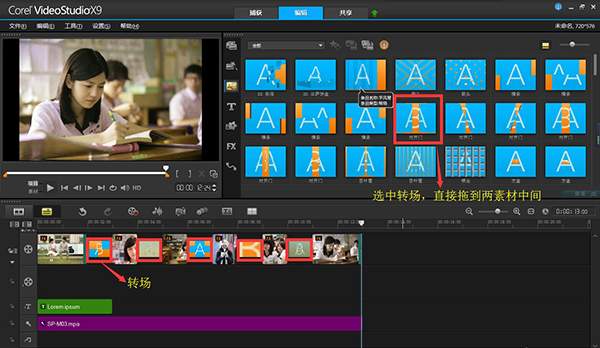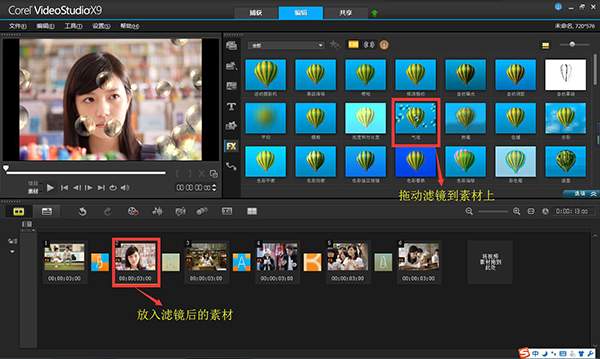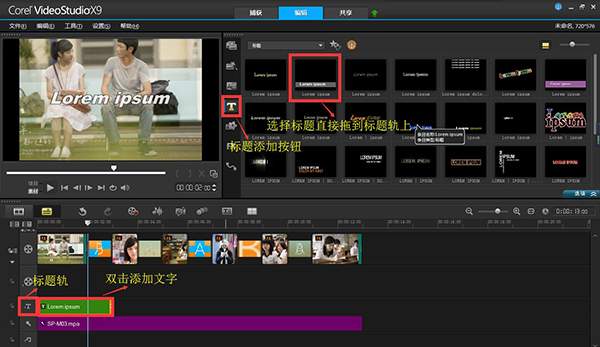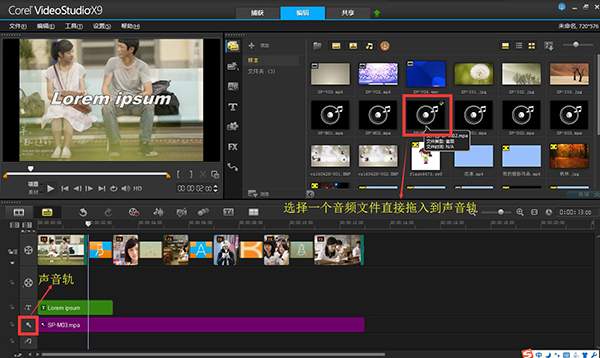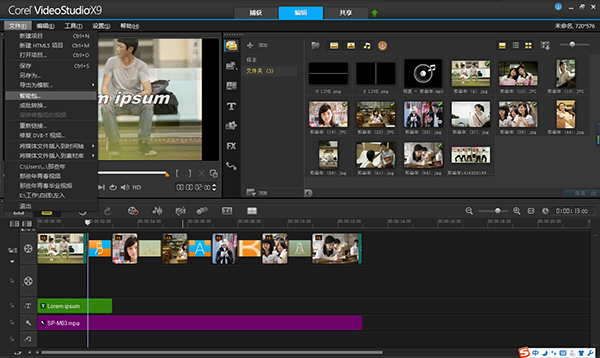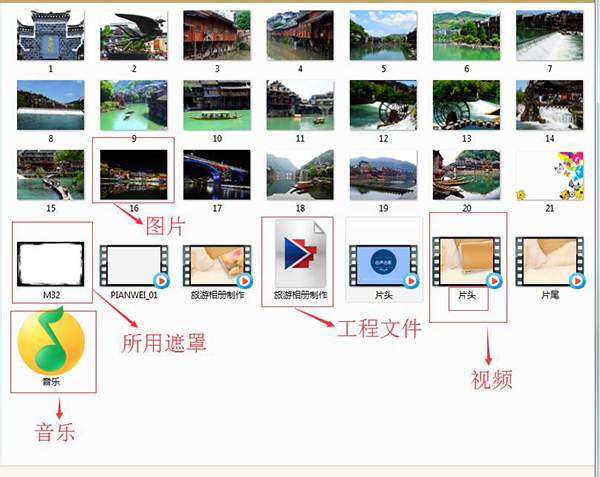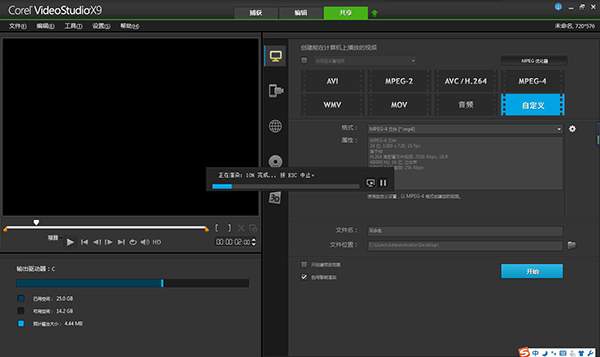会声会影字幕编辑器怎么用(会声会影视频剪辑教程)
网络盛行的年代,随便打开一个视频网站,就能看到不少自制的视频影片。将拍摄好的照片加上转场,音乐和字幕,就能制作出一段精美的视频影片了。视频编辑软件——会声会影如何制作视频影片?下面小编将具体介绍用会声会影制作视频的步骤。
会声会影制作视频的操作流程如下:
图片:会声会影操作流程图
一、添加转场
首先将素材都添加到视频轨上,然后切换到故事板视图,在素材与素材之间插入合适的转场效果,如下图所示。
图片1:添加转场
二、添加滤镜
添加滤镜。在会声会影x9中,为用户提供了多种滤镜效果,就是我们通常所说的为视频添加特效。对视频素材进行编辑时,可以将它应用到视频素材上。通过视频滤镜不仅可以掩饰视频素材的瑕疵,还可以令视频产生出绚丽的视觉效果,使制作出的视频更具表现力。
图片2:添加滤镜
三、添加字幕
点击添加字幕按钮,在标题字幕中选择合适的标题格式拖入到覆叠轨中,为照片添加一个合适的标题,将长度调整到与照片一致。关于覆叠轨的操作可以参考文章:会声会影覆叠轨巧妙运用。
图片3:添加字幕
四、添加音乐
右击音乐轨,选择插入音频,选择道音乐轨,选择一首音乐素材插入到音乐轨中,并调整长度与照片素材一致。
图片4:添加音乐
五、保存工程文件
保存工程文件的正确做法是:单击“文件”在下拉菜单中选择“智能包”,如图5所示,打包后的工程文件应如图6样式,只有这样才能保证下次打开的时候文件可以不丢失。
注意:有些用户直接选择“文件”下的“保存”,这样保存工程文件是不对的,一旦素材移动存储位置或者删除就会出现文件无法打开的情况。
图片5:保存工程文件
图片6:工程文件打包内容
六、输出文件
点击“共享”,选择“自定义”,在“格式”下拉菜单中选择“MPEG-4”,输入文件名,选择文件位置,最后点击“开始”文件就被成功输出了。具体操作可参照图6、7、8。当然格式我只是举一个比较常用的,里面的视频输出格式非常多,大家根据具体情况合理选择就好了。
图片7:输出文件
图片8:文件渲染中
图片9:视频渲染成功
制作过程中还可以根据自己的需求给影片加上一些特效装饰,让画面更美地呈现。不要再让照片躺在电脑里面睡觉了,赶紧拿出来制作视频影片吧!如果您还有不懂的,也可以参考如何使用会声会影视频制作工具,肯定能帮助到您!
微信搜索关注公众号:cjmkt2009,思杰马克丁,了解更多互联网商业软件优惠信息及使用技巧。